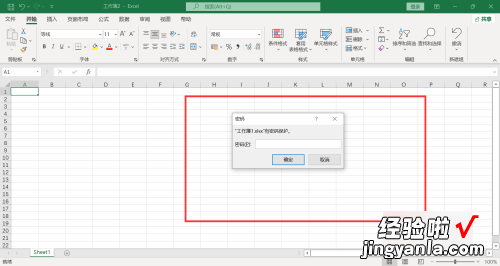经验直达:
- excel文件密码保护怎么设置
- excel文件加密怎么设置
- excel加密如何设置
一、excel文件密码保护怎么设置
要在Excel文件中设置密码保护,按照以下步骤进行操作:
1. 打开Excel文件 。
2. 在菜单栏中,选择"文件",然后选择"信息" 。
3. 在信息页面中,选择"保护工作簿",然后选择"加密密码" 。
4. 输入所需的密码 , 并确保密码强度足够高以确保安全性 。
5. 点击"确定",然后再次输入密码以确认 。
6. 保存文件 。从现在开始,每次打开文件时都需要输入密码才能访问和编辑文件内容 。
请记住 , 选择强密码并将其保密是确保文件安全的重要一步 。
二、excel文件加密怎么设置
excel文件加密设置的方法如下:
1、打开需要加密的excel表格,进入编辑状态 , 在左上角表格窗口点击“工具” 。
2、在工具栏中点击“选项”选择“安全性” 。
3、在右侧设置好密码,点击“确定”关闭窗口即可 。
MicrosoftExcel是微软公司的办公软件Microsoftoffice的组件之一,是由Microsoft为Windows和AppleMacintosh操作系统的电脑而编写和运行的一款试算表软件 。Excel是微软办公套装软件的一个重要的组成部分,它可以进行各种数据的处理、统计分析和辅助决策操作 , 广泛地应用于管理、统计财经、金融等众多领域 。Excel中大量的公式函数可以应用选择,使用MicrosoftExcel可以执行计算,分析信息并管理电子表格或网页中的数据信息列表与数据资料图表制作,可以实现许多方便的功能,带给使用者方便 。
三、excel加密如何设置
在EXCEL表格中,进入菜单栏上,选择另存工作表,弹出保存窗口,点击工具输入密码,表格设置了使用密码才能打开 。
工具/原料:机械革命S3 Pro、Windows10、Excel2021
步骤:
1、打开EXCEL表格,点击菜单栏上“文件-另存为” 。
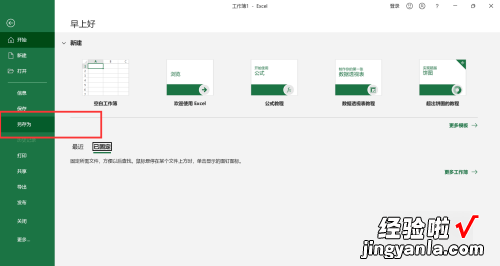
2、点击浏览,弹出保存对话框 。
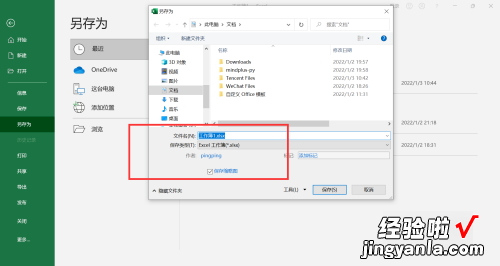
3、点击下方“工具-常规选项”,弹出密码输入框,在打开权限密码对话框中输入密码,确认后点击保存 。
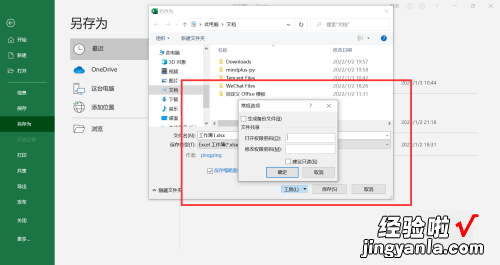
4、打开工作表,弹出密码输入框,要求输入密码后才能打开 。
【excel文件加密怎么设置 excel文件密码保护怎么设置】